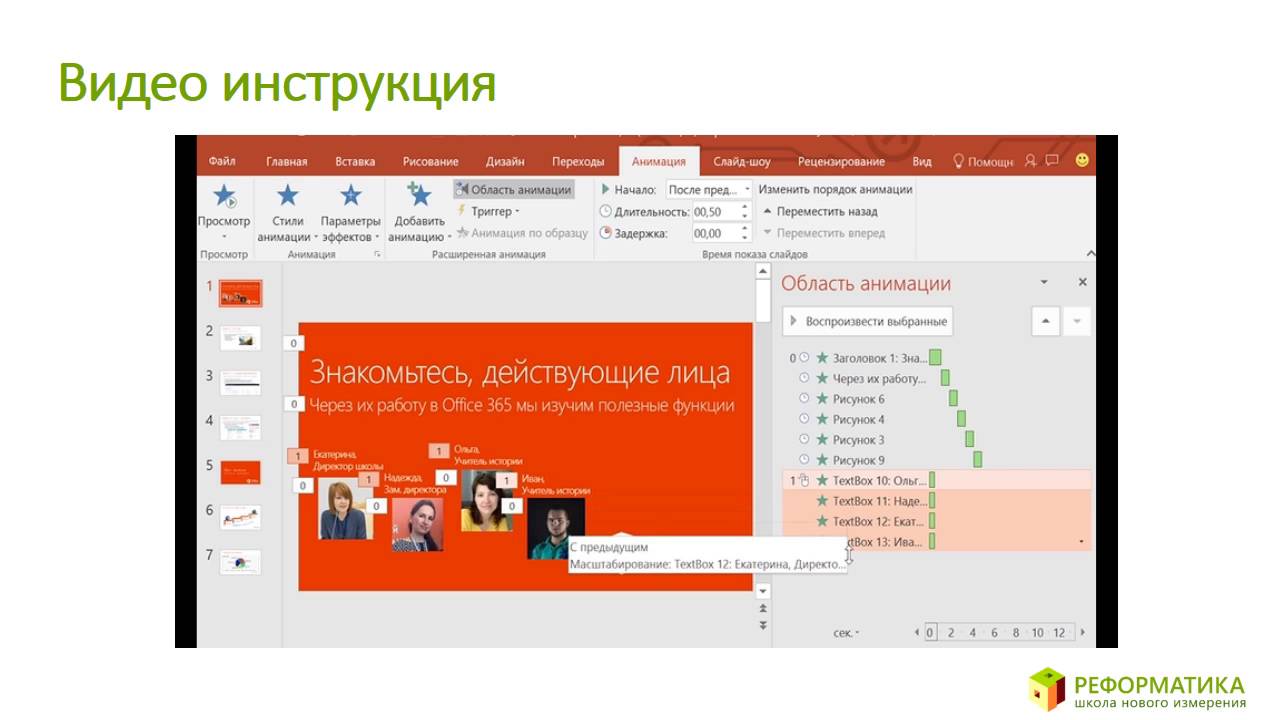Форматирование и стилизация колонок в документах Word⁚ Полное руководство
Microsoft Word – мощный инструмент для создания различных документов‚ от простых писем до сложных отчетов. И одной из ключевых функций‚ значительно улучшающих читаемость и внешний вид документа‚ является использование колонок. Однако‚ простое добавление колонок – это лишь первый шаг. Для достижения профессионального результата необходимо освоить тонкости их форматирования и стилизации. В этой статье мы подробно рассмотрим все аспекты работы с колонками в Word‚ от базовых настроек до продвинутых техник‚ позволяющих создавать действительно впечатляющие документы.
Вы научитесь не только создавать колонки различных размеров и типов‚ но и управлять их разделителями‚ изменять отступы‚ добавлять рамки и заливки‚ а также использовать стили для быстрого и эффективного форматирования. Готовы? Давайте начнем!
Создание и настройка колонок
Первое‚ что нужно сделать – это добавить колонки в ваш документ. Это легко делается с помощью вкладки «Разметка страницы». Найдите группу «Настройка страницы» и выберите кнопку «Колонки». Здесь вы увидите несколько предопределенных вариантов⁚ одна колонка‚ две‚ три и т.д.. Вы можете выбрать тот вариант‚ который вам подходит‚ или выбрать «Другие колонки»‚ чтобы настроить параметры вручную.
В диалоговом окне «Колонки» вы можете указать точное количество колонок‚ их ширину‚ расстояние между ними‚ а также задать ориентацию (портретную или альбомную). Экспериментируйте с этими настройками‚ чтобы достичь желаемого результата. Обратите внимание на опцию «Равновеликие»‚ которая гарантирует‚ что все колонки будут иметь одинаковую ширину.
Изменение параметров колонок после создания
Даже после того‚ как вы создали колонки‚ вы всегда можете изменить их параметры. Выберите текст‚ который находится в колонках‚ и снова перейдите к группе «Настройка страницы». Вы сможете изменить количество колонок или отредактировать их параметры‚ используя диалоговое окно «Колонки». Это очень удобно‚ если вы хотите внести изменения в уже готовый документ.
Форматирование и стилизация
Теперь‚ когда у вас есть колонки‚ давайте поговорим о том‚ как их стилизовать. Возможности здесь практически безграничны! Вы можете использовать все стандартные инструменты форматирования Word⁚ шрифты‚ размеры‚ цвета‚ отступы‚ интервалы и многое другое.
Но на этом возможности не заканчиваются. Вы также можете добавлять рамки и заливки к отдельным колонкам или ко всему блоку текста в колонках. Это позволит вам визуально выделить определенные разделы документа‚ сделав его более привлекательным и информативным.
Использование границ и заливок
Чтобы добавить границы и заливки к колонке‚ выделите нужный текст и перейдите на вкладку «Главная». В группе «Абзац» вы найдете инструменты для настройки границ и заливок. Экспериментируйте с различными стилями и цветами‚ чтобы создать уникальный дизайн.
| Вариант | Описание |
|---|---|
| Без границ | Стандартный вид без дополнительных линий. |
| Тонкая линия | Добавляет тонкую разделительную линию между колонками. |
| Толстая линия | Добавляет более заметную разделительную линию. |
Работа с разрывами колонок
Иногда вам может понадобиться начать новую колонку в определенном месте‚ не дожидаясь заполнения предыдущей. Для этого используется разрыв колонки. Нажмите «Разрывы» в группе «Настройка страницы» на вкладке «Разметка страницы»‚ выберите «Разрыв колонки».
Этот инструмент особенно полезен при работе с таблицами или другими элементами‚ которые не должны быть разделены между колонками.
Продвинутые техники
Для более сложных задач форматирования вы можете использовать стили Word. Создайте свой собственный стиль для текста в колонках‚ который будет включать в себя все необходимые настройки форматирования⁚ шрифт‚ размер‚ цвет‚ отступы и т.д.. Это позволит вам быстро и эффективно форматировать текст в колонках‚ сохраняя единообразие дизайна всего документа.
Не забывайте о возможности использования колонтитулов в колонках. Они позволяют добавлять повторяющиеся элементы‚ такие как номера страниц или заголовки‚ в каждую колонку независимо.
- Используйте стили для быстрого форматирования.
- Экспериментируйте с различными вариантами границ и заливок.
- Не бойтесь использовать разрывы колонок для лучшего контроля над расположением контента.
Надеюсь‚ эта статья была вам полезна. Рекомендуем также ознакомиться с нашими другими материалами по работе с Microsoft Word‚ где вы найдете еще больше полезных советов и рекомендаций.
Облако тегов
| Word | Колонки | Форматирование | Стили | Границы |
| Заливки | Разрывы | Настройка | Документы | Microsoft Word |